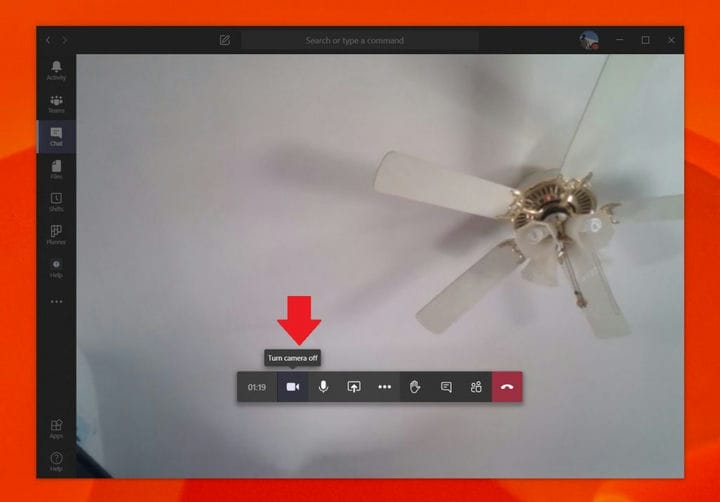Consejos y trucos para aprovechar al máximo su cámara con Microsoft Teams
La cámara web es el centro de la experiencia de teleconferencia y trabajo desde casa. Desde cambiar la entrada de la cámara web, deshabilitarla por completo o probarla antes de una llamada, hay muchas cosas que puede hacer con una cámara web en Teams. Entonces, aquí hay algunos consejos para aprovecharlo al máximo.
Cambiar las entradas de su cámara web en Teams
Hay algunas situaciones en las que la cámara web de su dispositivo puede no ser de alta calidad. En este caso, es posible que desee cambiar su cámara web a una externa conectada a un puerto USB de su computadora. Puede hacer esto en Teams cambiando la entrada de su cámara web. Así es cómo.
Primero, haz clic en tu foto de perfil en la esquina superior derecha de la pantalla. Después de eso, haga clic en Configuración. Notarás que en el lado izquierdo habrá una sección que dice Dispositivos. Pinchalo. En Cámara, querrá hacer clic en la flecha hacia abajo y elegir su cámara secundaria. Los equipos ahora usarán esta cámara por defecto.
Prueba de su cámara web y audio antes de una llamada
Antes de lanzarse a una llamada, es posible que desee probar su cámara web y la calidad del audio en Microsoft Teams. Este es nuestro segundo consejo y es bastante fácil. Al igual que cambiar las entradas de su cámara web, todo lo que tiene que hacer es tocar su foto de perfil, dirigirse a Configuración y luego hacer clic en Dispositivos.
Desde allí, verá el enlace Realizar una llamada de prueba. Haga clic en él y esto simulará una llamada. Una voz te dará instrucciones. Diga su mensaje y se le reproducirá. Luego obtendrá una lectura de cómo funciona todo. Si hay un problema, verá un enlace a Ir a la configuración del dispositivo. Hacer clic en él le permitirá cambiar sus entradas como describimos en el paso anterior para intentar solucionar cualquier problema.
Deshabilite su cámara web en Teams
Otro consejo y truco en Microsoft Teams implica deshabilitar la cámara web por completo. Esto puede ser para situaciones en las que no desea que lo vean, pero aún desea que lo escuchen. A continuación, le mostramos cómo desactivarlo cuando no desea usar su cámara web en Teams.
Para comenzar, asegúrese de estar en una llamada de Teams. Una vez que esté en la llamada, coloque el cursor sobre la parte inferior central de la pantalla. Luego, querrá tocar el ícono de la cámara, al lado del reloj, que indica cuánto tiempo ha estado activa la llamada. Esto matará su cámara web en Teams.
¡Hay más!
Acabamos de mencionar tres consejos para aprovechar al máximo su cámara web en Microsoft Teams. Tenemos un centro de noticias que profundiza en otros temas de Teams, como configurar sus propios fondos personalizados, difuminar sus fondos y más. Compruébelo y háganos saber si tiene algún consejo propio enviándonos un comentario a continuación.